تعرف على طريقة تعطيل تحديثات ويندوز 11


تهدف تحديثات ويندوز 11 التي ترسلها مايكروسوفت إلى نظامك بانتظام، إلى الحفاظ على تحديث نظام التشغيل لديك. ولكن كما يعلم مستخدمو ويندوز منذ فترة طويلة، يمكن أن يحدث خطأ في بعض الأحيان في التحديث، ولذلك يفضل البعض تأجيل التحديثات لمدة أسبوع أو أسبوعين للتأكد من عدم وجود أي مشاكل يتم تسليمها مع التحديث.
لا يمكنك إيقاف التحديثات تمامًا، ولكن يمكنك إيقافها مؤقتًا، هناك أيضًا طريقة لتعطيل التحديثات، ولكنها أيضًا ليست دائمة، إذا كنت ترغب في التأجيل في حالة حدوث أي خلل محتمل أو تفضل تأجيلها لأطول فترة ممكنة، فإليك كيفية ضبط إعداداتك.
إذا كانت لديك أية تحديثات معلقة، فستجدها مدرجة في الأعلى. يمكنك أيضًا النقر فوق الزر "التحقق من وجود تحديثات" لمعرفة ما إذا كان لديك أي تحديثات في انتظارك، وإلا فسيتم إخبارك أنك على علم بآخر المستجدات حسبما نقل موقع The verege.
ستجد خيار إيقاف التحديثات مؤقتًا، على اليمين يوجد زر يسمى إيقاف مؤقت لمدة أسبوع واحد يتيح لك القيام بذلك.
وإذا كنت تريد التوقف لأكثر من أسبوع واحد، فانقر فوق هذا الزر مرة أخرى، ويمكنك تمديد الإيقاف المؤقت لمدة تصل إلى ثلاثة أسابيع.
إذا كنت ترغب في إعادة تشغيل التحديثات، فسترى أن الزر الذي استخدمته للبحث عن تحديثات يقرأ الآن استئناف التحديثات، انقر فوق ذلك.
لسوء الحظ على عكس نظام التشغيل ويندوز 10 ، حيث يمكنك إيقاف التحديثات مؤقتًا لمدة تصل إلى 35 يومًا، في Windows 11 ، يمكنك فقط الحصول على هذه الأسابيع الثلاثة.
اضبط أوقات إعادة التشغيل
سيحتاج ويندوز عادةً إلى إعادة التشغيل لإنهاء تثبيت التحديثات - ونظرًا لأن التحديث يمكن أن يُخرج جهاز الكمبيوتر الخاص بك من الخدمة في أي مكان من بضع دقائق إلى بضع ساعات ، فقد ترغب في ضبط أوقات إعادة التشغيل عندما يكون ذلك مناسبًا.
في شاشة Windows Update ، حدد خيارات متقدمة
ابحث عن إخطاري عند الحاجة إلى إعادة التشغيل لإنهاء التحديث وتبديله. بهذه الطريقة ستعرف ما إذا كانت إعادة التشغيل قادمة ، وإذا أردت يمكنك إعادة جدولة إعادة التشغيل.
أسفل ذلك بقليل انقر فوق ساعات العمل النشطة. ابحث عن القائمة المنسدلة الموجودة على يمين ضبط ساعات العمل النشطة وحدد إما يدويًا أو تلقائيًا.
إذا اخترت الخيار الأول، فيمكنك تحديد الساعات التي لا يتم خلالها إعادة التشغيل (على سبيل المثال إذا كان هذا هو كمبيوتر عملك ، فيمكنك اختيار عدم إعادة التشغيل بين الساعة 9 صباحًا و 5 مساءً).
إذا اخترت الخيار الأخير، فسيتم إعادة تشغيل النظام عند عدم استخدامه.
تعطيل التحديثات
إذا كنت ترغب في إيقاف حدوث التحديثات لفترة أطول من ذلك ، فهناك طريقة لتعطيل التحديثات التي عملت - إلى حد ما - مع ويندوز 10 ويجب أن تعمل أيضًا مع ويندوز 11.
ومع ذلك حتى باستخدام Windows 10 ، لم يكن هذا دائمًا ؛ ذكرت معظم المواقع أنه في النهاية (خاصة مع إعادة التشغيل) ، تم استئناف التحديثات، ومع ذلك قد يمنحك هذا مساحة للتنفس.
استخدم Win + R لفتح مربع التشغيل واكتب services.msc. اضغط على موافق.
قم بالتمرير لأسفل إلى Windows Update وانقر فوقه نقرًا مزدوجًا.
في القائمة المنسدلة نوع بدء التشغيل حدد معطل.
انقر فوق موافق وأعد تشغيل الكمبيوتر.
إذا غيرت رأيك يمكنك اتباع هذه الخطوات لإعادة تمكينه.
يمكنك ملاحظة أنه يمكنك اختيار يدوي أو تلقائي. (يتم تعيين معظم أجهزة الكمبيوتر التي تعمل بنظام Windows على يدوي ، مما يعني ببساطة أن التحديث يتم تشغيله بواسطة حدث ولا يحدث تلقائيًا عند إعادة التشغيل).
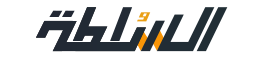


 (2).jpg)



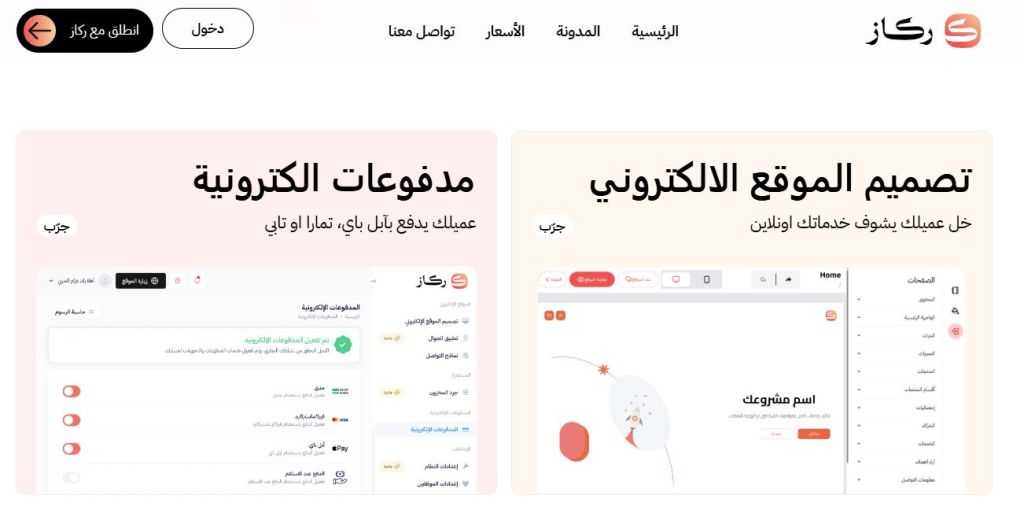







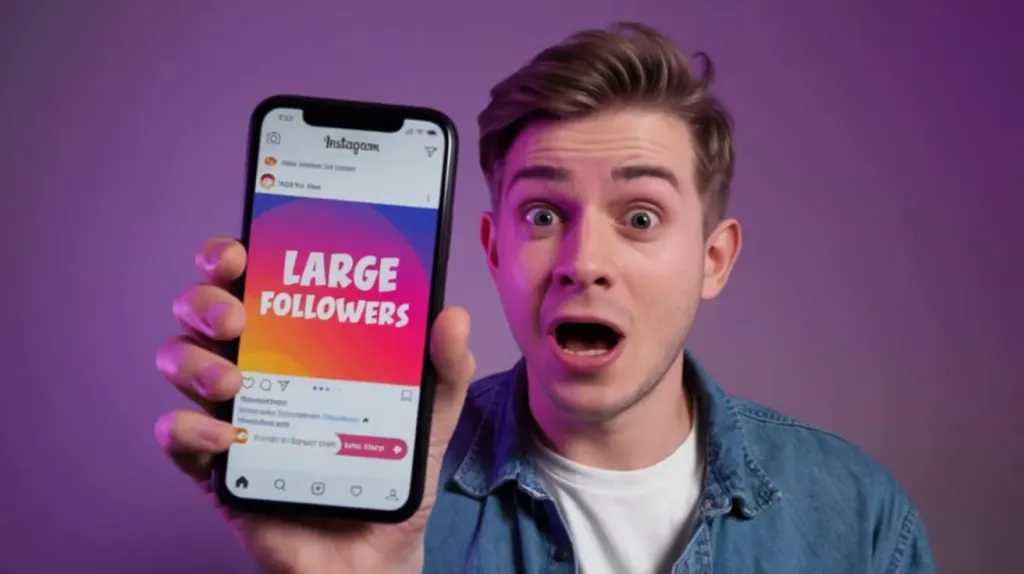














 محمد سعيد: رحلة الروح إلى أعماق الفلسفة
محمد سعيد: رحلة الروح إلى أعماق الفلسفة ضياء رشوان: مرة أخرى أكاذيب الإخوان الخمس
ضياء رشوان: مرة أخرى أكاذيب الإخوان الخمس ماريا معلوف: انتخابات الحزب الجمهوري.. ما بين قلق السباق وطيف ترامب
ماريا معلوف: انتخابات الحزب الجمهوري.. ما بين قلق السباق وطيف ترامب عمرو الشوبكي: العالم وحقوق الإنسان
عمرو الشوبكي: العالم وحقوق الإنسان